Actualizaciones
Instrucciones de ACTUALIZACIÓN v0.71 del DEUS II
DEUS II es un detector en constante evolución. Nuestro equipo de ingenieros publicará nuevas actualizaciones regularmente.
Por favor, asegúrese de descargar la última actualización. La versión más reciente le permitirá detectar con las últimas mejoras y correcciones.
Versión en curso: V0.71:
- Se han corregido algunos problemas ocasionales al volver a la V0.6 desde la V0.7.
- Se ha corregido un error en la función de exploración de frecuencias cuando la bobina se encuentra demasiado lejos del mando a distancia.
- Corregida la actualización de los parámetros de discriminación, principalmente en los modos Pitch audio y Pinpoint.
- Corregidos los problemas de fiabilidad de la visualización del Target ID en algunos modos como el Pitch audio o en los programas que lo utilizan.
- + Varias correcciones menores.
Mejora del "SILENCIADOR"
- Mejor rechazo de los crujidos ferrosos residuales por encima de un ajuste de 2.
- Ahora recibirá más información de los ferrosos bajando el Silenciador por debajo de 2 para ganar rendimiento en ciertas condiciones de terreno mineralizado.
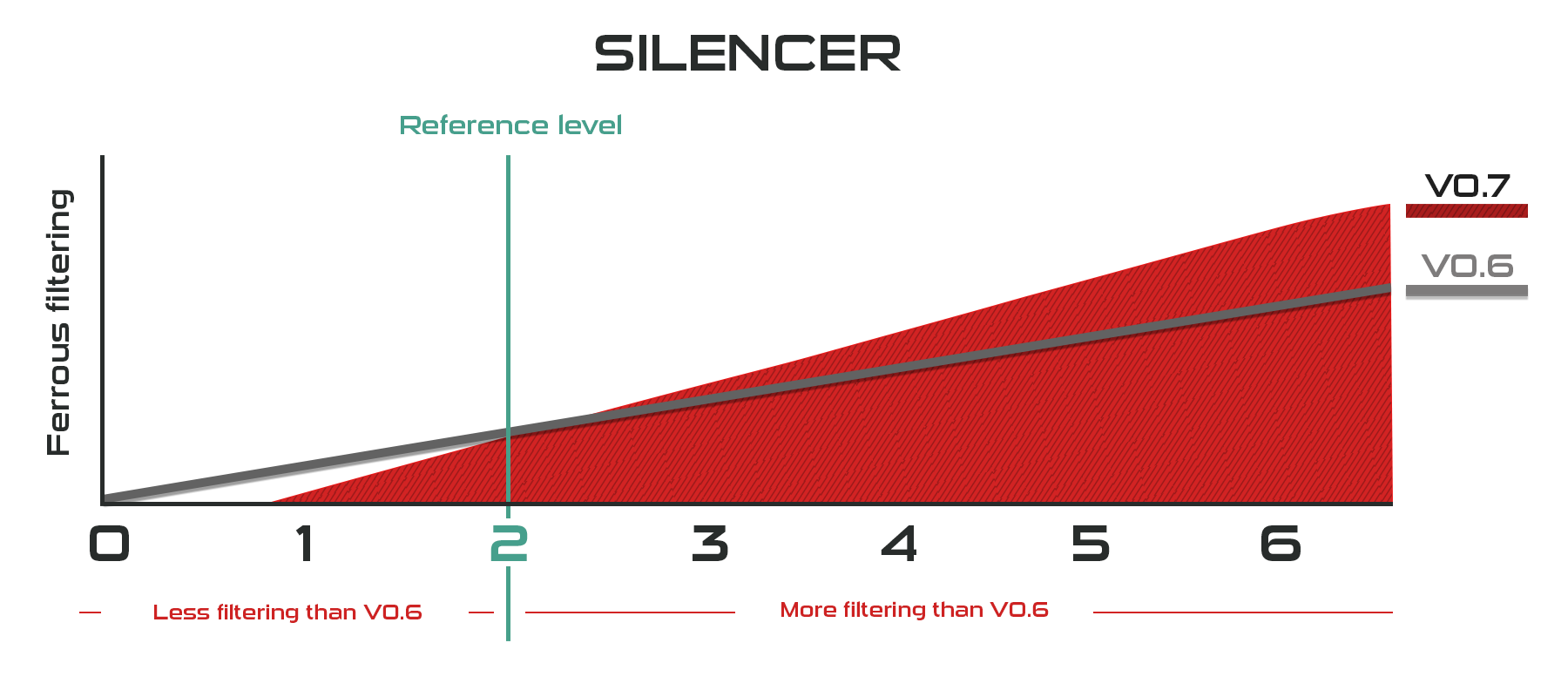
Mejora de "RECHAZO TAP.BOTELLA"

NOTA: Los objetivos procesados por los parámetros "TAP.BOTELLA" se reportan como objetivos ferrosos y ahora es posible ajustar el volumen de hierro (en versiones anteriores permanecían en silencio sin posibilidad de ajuste de volumen).
ID de objetivo de pantalla completa

Acceso desde el control remoto: OPCION>CONFIG>PERFILES o mediante un atajo de teclado manteniendo pulsadas las teclas GND y + durante 1s.
Acceso desde el WS6: manteniendo pulsadas las teclas Menú y + durante 1s.
OTRAS CARACTERÍSTICAS
- Aumento del tiempo de visualización del objetivo.
- Mejora de la estabilidad de la visualización del objetivo.
- Mejora del balance de tierra en los programas de "playa".
- Mejora de la discriminación para los programas DEEP HC y PARK, ya que algunos objetivos ferrosos no eran rechazados correctamente.
- Corrección de los parámetros de rechazo de tierra.
- Mejora de la conexión del Deus II con el Pinpointer MI6
- Mejora de la funcionalidad NOTCH.
- Los programas Goldfield y Relic tienen ahora la función NOTCH.
- Cambios en los paquetes de idiomas y traducciones corregidas.
- Por defecto, la sintonía automática está desactivada en todos los programas en modo pinpoint.
- Añadido el ajuste del volumen de hierro en los programas 8 y 9.
- Actualización gráfica de la pantalla principal.
- Añadido el volumen de hierro en los programas que utilizan el audio full tonos
Aquí están todas las instrucciones que debe seguir para actualizar con éxito su DEUS II con la última versión y a cualquier versión futura que publiquemos.
- Descargue el software DEUS II UPDATER
- Instale el programa
- Siga las instrucciones para instalar la actualización en el Control Remoto del DEUS II Y en los auriculares WS6
Para el Control Remoto:
- No enchufe nada por el momento
- Inicie el programa de actualización
- Seleccione DEUS II en la esquina superior izquierda de la aplicación de actualización
- En el Control Remoto:
- Ir al menú OPCIONES
- Ir a la configuración
- Desplácese, seleccione ACTUALIZAR y confirme
- Utilice el cable USB con conector de acero inoxidable de 6 puntos que proporcionamos con el detector. Conéctelo al Control Remoto DEUS II y a su PC en el puerto USB 2.0 o 3.0. (no 1.0)
- Entonces, el dispositivo comenzará a actualizarse automáticamente. No desconecte antes de que la aplicación termine de realizar la actualización
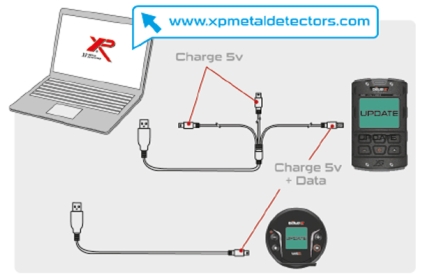
Para los auriculares WS6:
- No enchufe nada por el momento
- Inicie el programa de actualización
- Utilice el único cable USB que proporcionamos con el DEUS II. Conéctelo al WS6
- Seleccione WS6 en la esquina superior izquierda de la aplicación de actualización
- En los auriculares:
- Presiona el botón ⚙️ para acceder al menú, desplácese con el mismo botón y seleccione AJUSTES dejando presionado el botón durante 3 segundos
- Desplácese con el mismo botón y seleccione ACTUALIZAR presionando el botón durante 3 segundos
- Pulse el botón "Menú" (abajo a la derecha) durante 3 segundos para confirmar
- Utilice el cable USB que proporcionamos con el detector. Conéctelo al WS6 y a su PC en el puerto USB 2.0 o 3.0. (no 1.0)
- Luego, los auriculares comenzarán a actualizarse automáticamente. No desenchufe nada antes de que la aplicación termine de realizar la actualización
Nota para DEUS II entregado en vesión V0.3 o superior:
Es necesario activar la opción ACTUALIZAR en el menú AJUSTES. Antes de realizar la actualización, por favor, aplique los siguientes pasos:

Para el Control Remoto tiene que:
- Ir al menú OPCIONES
- Ir al menú CONFIGURACIÓN
- Ir a INFORMACIÓN
- Presionar al mismo tiempo los tres botones durante 3 segundos (parte inferior izquierda/parte superior central/parte inferior derecha)
- ACTUALIZAR estará ahora disponible y podrá usarlo (siga las instrucciones en la aplicación para continuar)

Para el WS6 tiene que:
- Ir a AJUSTES (pulsar 3 segundos)
- Ir a INFORMACIÓN
- Presionar 3 segundos en el botón de "menú" (abajo a la izquierda)
- ACTUALIZAR estará ahora disponible y podrá usarlo (siga las instrucciones en la aplicación para continuar)
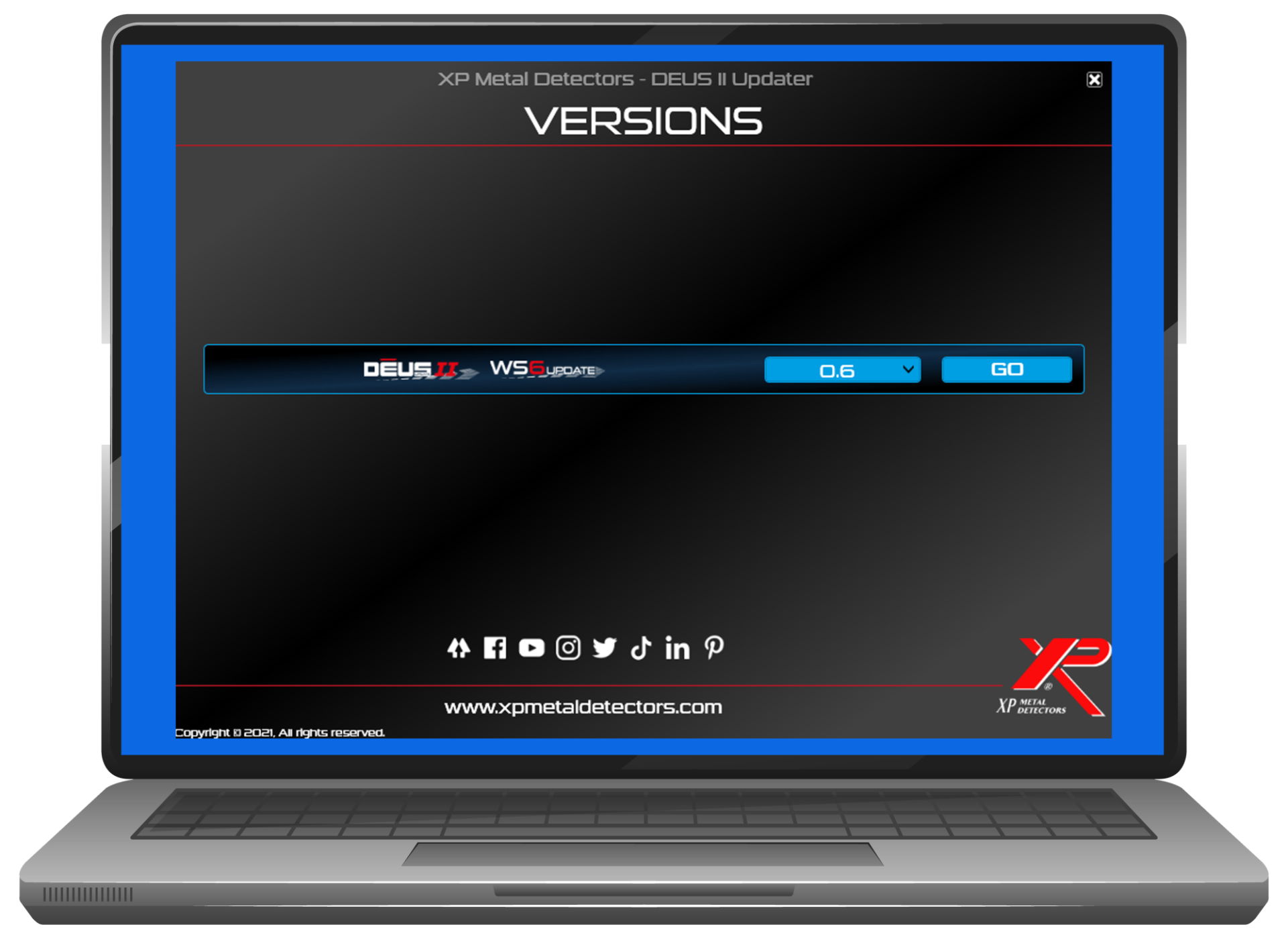
En cualquier momento puede iniciar DEUS II UPDATER desde su PC para conocer la última versión disponible para su DEUS II.
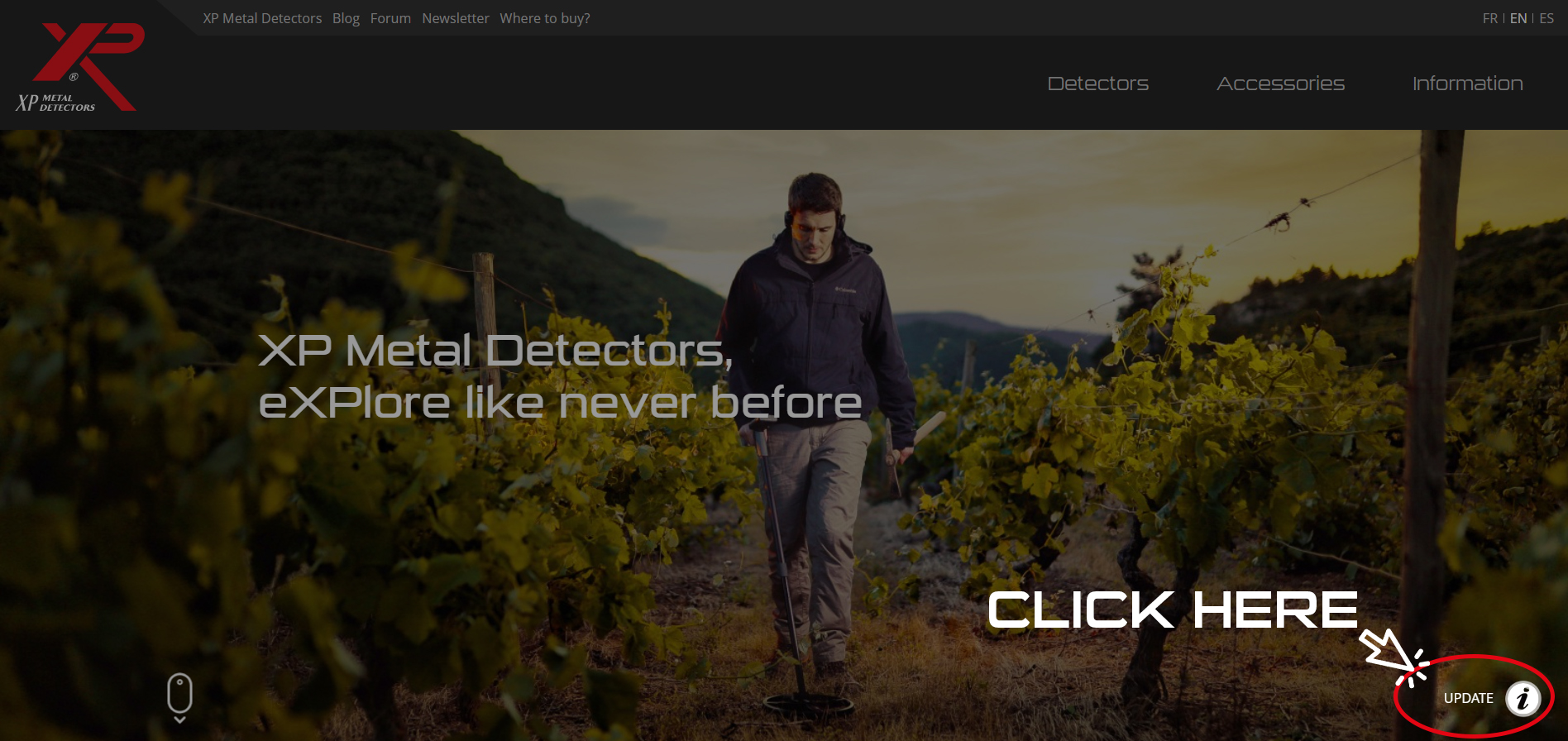
También puede descargar el software DEUS II UPDATER desde la página de inicio de nuestro sitio web.
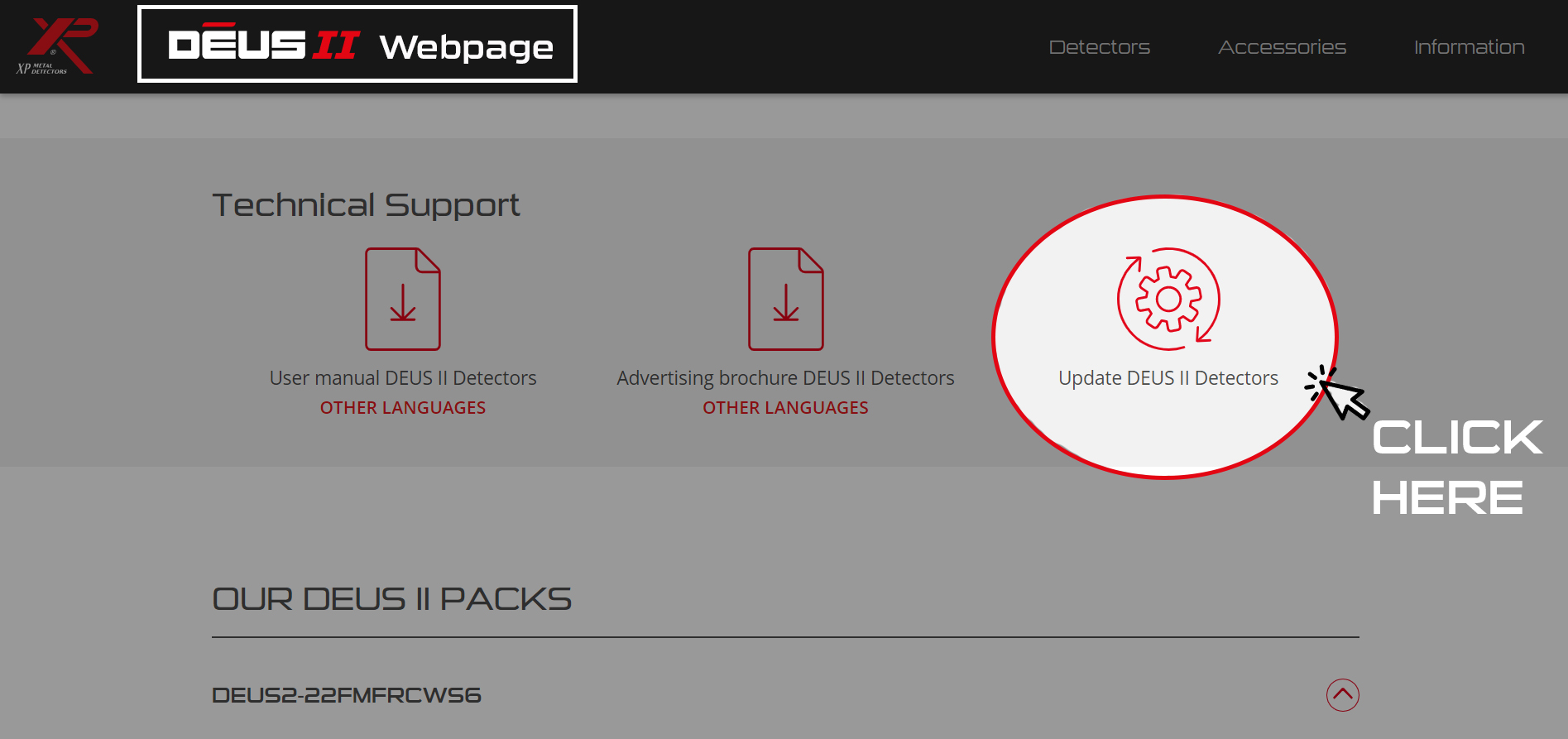
O desde la página web de DEUS II en la sección de Soporte Técnico al final de la página del producto.




Comentarios